iPhone veya iPad'iniz için Çalma Listeleri Nasıl Oluşturulur
Yayınlanan: 2022-01-29iTunes veya Apple Music uygulamasında sağlıklı bir müzik ve diğer içerik koleksiyonunuz var, ancak her zaman bir albümün tamamını dinlemek istemiyorsunuz. Bazen sadece en sevdiğin şarkıları duymak istersin. İşte o zaman çalma listelerine dönersiniz. iTunes veya Apple'ın Müzik uygulamasında bir liste oluşturabilir ve bunu telefonunuz veya tabletinizle eşzamanlayabilir veya doğrudan mobil cihazınızda bir liste oluşturabilirsiniz. Filmler, TV Şovları ve Podcast'ler için birden fazla oynatma listesi de oluşturabilirsiniz.
Mac'te macOS Catalina veya sonraki bir sürümünü kullanıyorsanız Apple Music uygulamasını kullanabilirsiniz. Windows PC veya daha eski bir Mac kullanan herkes iTunes'u kullanır. Her iki program da benzer şekilde çalışır.
Yeni Oynatma Listesi Oluştur
Kendi çalma listelerinizi birkaç farklı yolla oluşturabilirsiniz. iTunes veya Müzik uygulamasında, Çalma Listeleri bölümü altında yeni bir giriş oluşturmak için Dosya > Yeni > Çalma Listesi'ni tıklayın. Bir sanatçının veya türün adı gibi yeni çalma listenize vermek istediğiniz adı yazın.
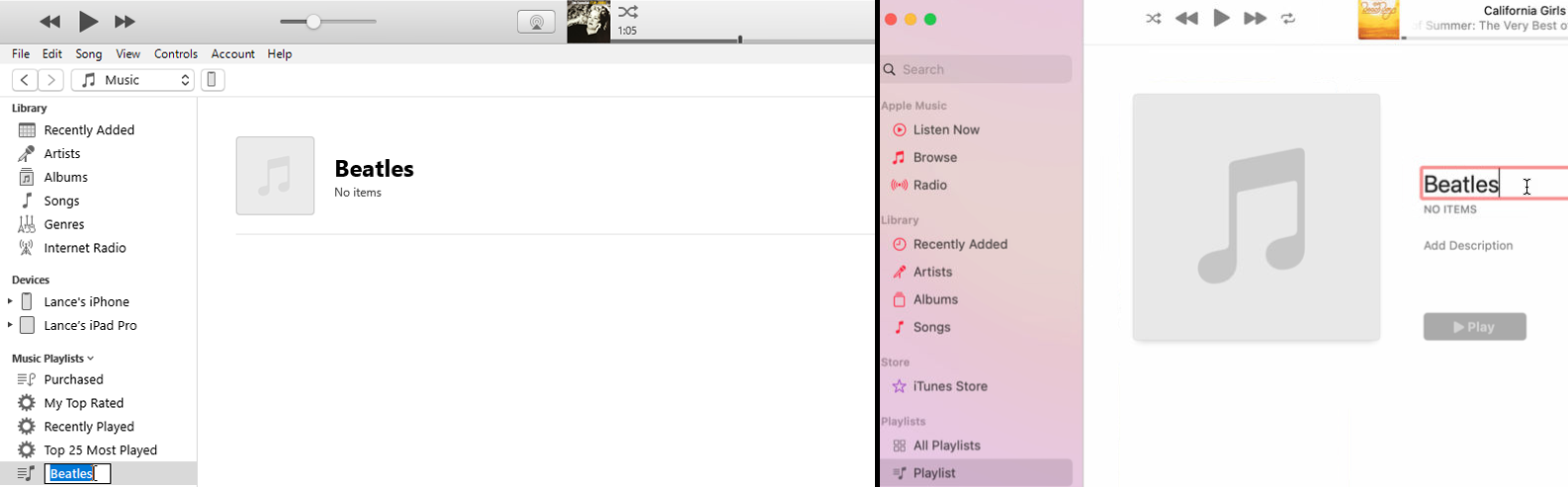
Bireysel şarkı kitaplığınızı görmek için Şarkılar girişine tıklayın. Çalma listesine eklenmesini istediğiniz parçaları bulun ve bunları yeni çalma listesi girişine sürükleyin. Windows'ta Shift + Tıklama veya Ctrl + Tıklama ve macOS'ta Shift + Tıklama veya Command + Tıklama tuşlarını kullanarak aynı anda birden fazla şarkı seçin.
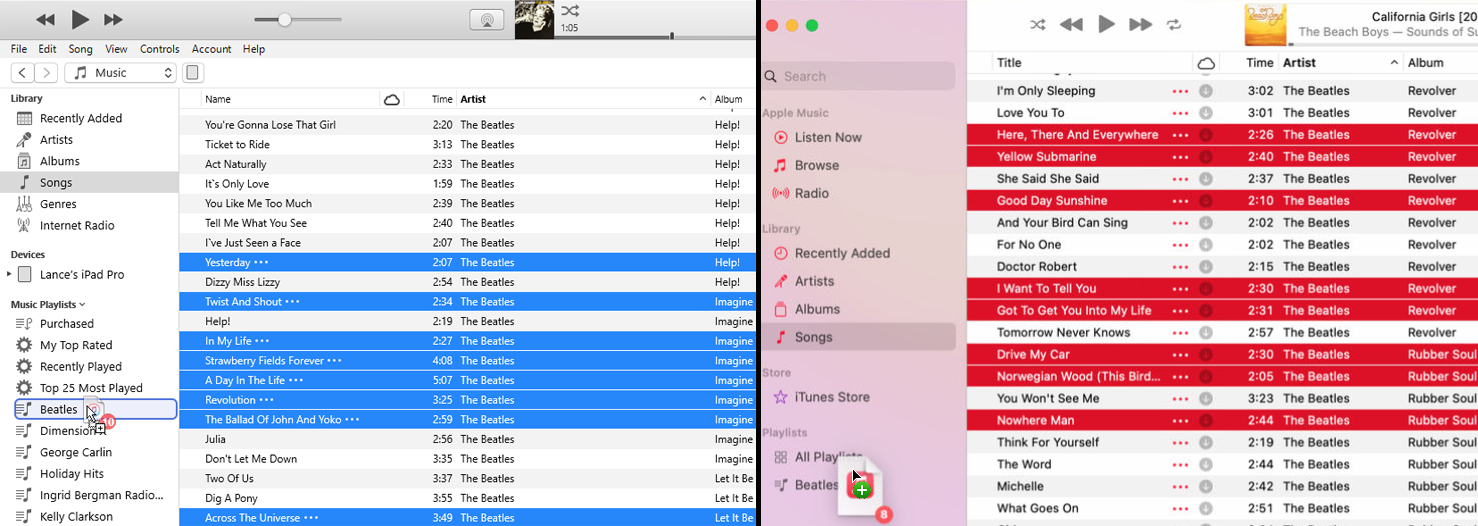
Şarkı eklemenin başka bir yolu da şarkıya sağ tıklayıp Çalma Listesine Ekle 'nin üzerine gelip çalma listesini seçmektir. Eklenmesini istediğiniz şarkıları tek tek seçip ardından herhangi bir parçaya sağ tıkladığınızda da bir çalma listesi oluşturabilirsiniz. Fareyle Oynatma Listesine Ekle 'nin üzerine gelin, ardından şarkıların oynatma listesinde görünmesini sağlamak için Yeni Oynatma Listesi'ni seçin.
Çalma listenizi birkaç yolla düzenleyebilirsiniz. Bir şarkıyı kaldırmak için üzerine sağ tıklayın ve açılır menüden Çalma Listesinden Kaldır'ı seçin.
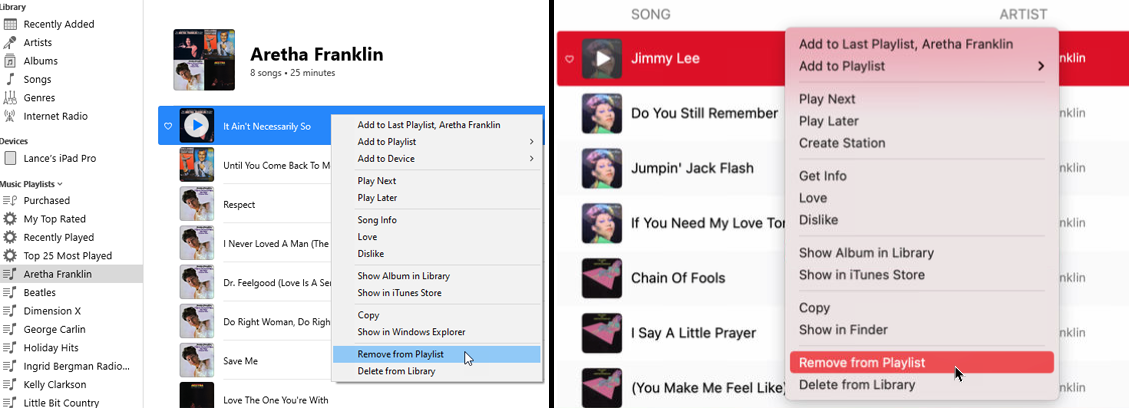
Ayrıca şarkıların sırasını yeniden düzenleyebilirsiniz. Listede bir şarkı seçin ve yukarı veya aşağı sürükleyin. Şarkı yeni yerine yerleştirildiğinde farenizi bırakın.
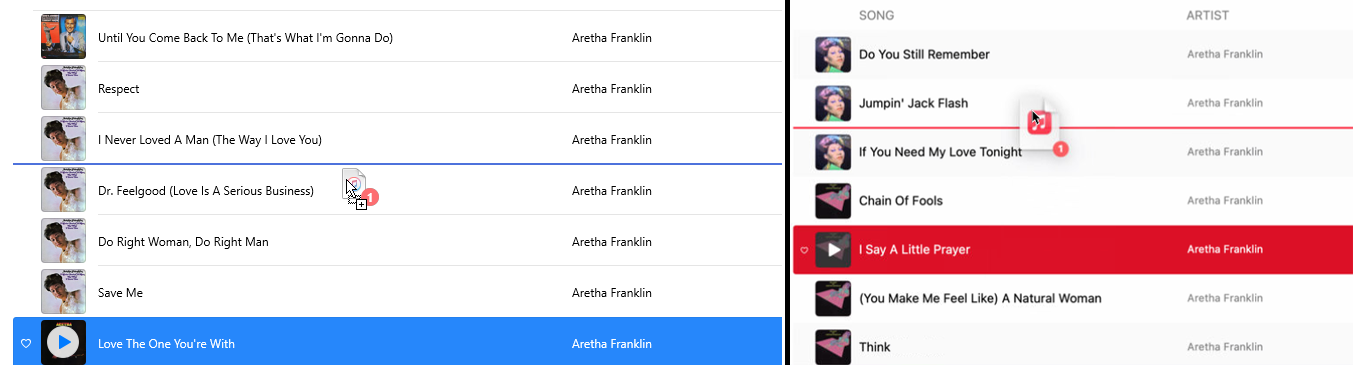
Oynatma listesinin kısa bir açıklamasını eklemek ister misiniz? Albüm resmine sağ tıklayın ve Açıklama Ekle öğesini seçin. Çalma Listesini Diske Yaz'ı tıklatırsanız, şarkıları bir CD'ye de yazabilirsiniz.
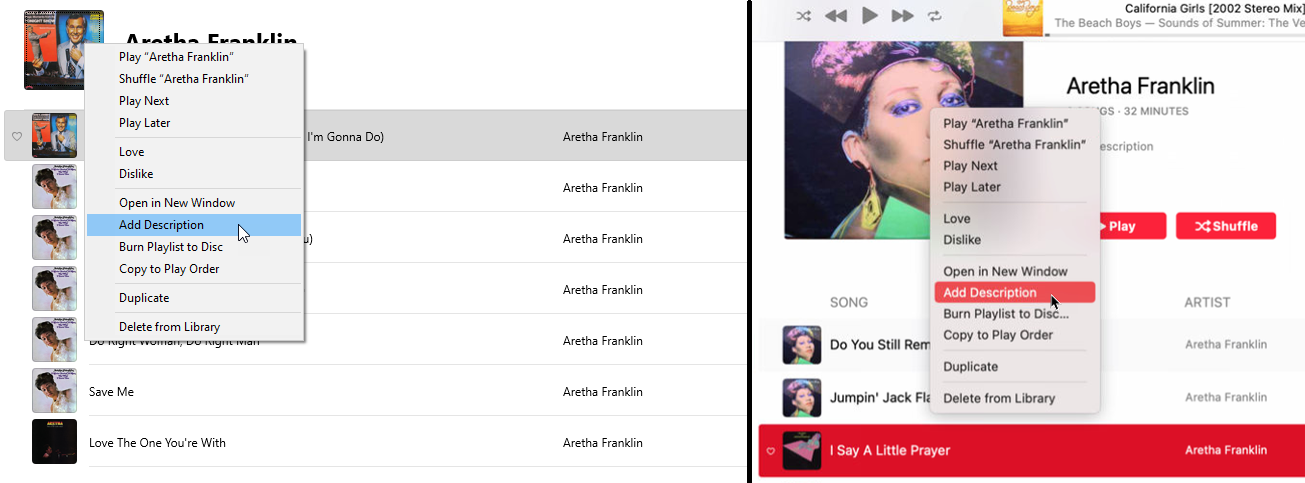
Akıllı Oynatma Listesi Oluşturun
Çalma listelerinin manuel olarak oluşturulması ve yönetilmesi gerekirken, kitaplığınıza müzik ekledikçe akıllı bir çalma listesi otomatik olarak güncellenir. Dosya > Yeni > Akıllı Çalma Listesi'ni açıp çalma listesinin kullanacağı kuralları seçerek bunlardan birini oluşturabilirsiniz.
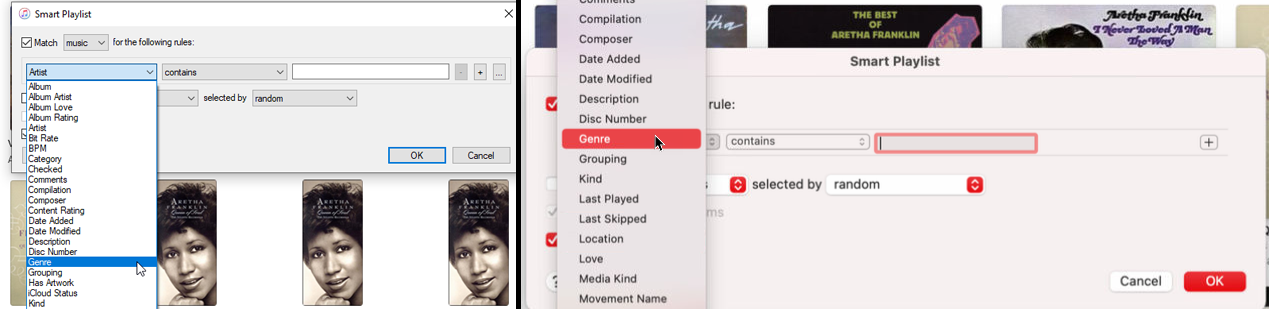
İçerik seçimini Müzik olarak bırakın, ardından çalma listesi kurallarını belirlemek için açılır menüleri kullanın. İlk menü size Sanatçı, Albüm, Besteci, Tür ve Yıl dahil olmak üzere çok çeşitli seçenekler sunar. İkinci açılır menüde, "içerir" veya "içermez" gibi farklı kriterler seçebilirsiniz.

İlk menüde seçtiğiniz şeye bağlı olarak bir sanatçının, albümün, türün veya başka bir öğenin adını girmek için açık alanı kullanın. iTunes, istediğiniz adı otomatik olarak tahmin etmeye çalışır. Doğru adı seçin. Birden fazla kural eklemek için + işaretini tıklayın. Sanatçı, Albüm, Tür veya Yıl gibi bir tür seçin. Kriterleri seçin ve ardından kuralı tamamlamak için bilgileri girin.
İşiniz bittiğinde Canlı güncelleme seçeneğinin işaretli olduğundan emin olun ve ardından Tamam 'ı tıklayın. Listedeki öğelerin sayısı veya uzunluğu için bir sınır belirlemediğinizi varsayarsak, kurallarınıza uyan yeni müzikler ekledikçe çalma listeniz otomatik olarak büyür.
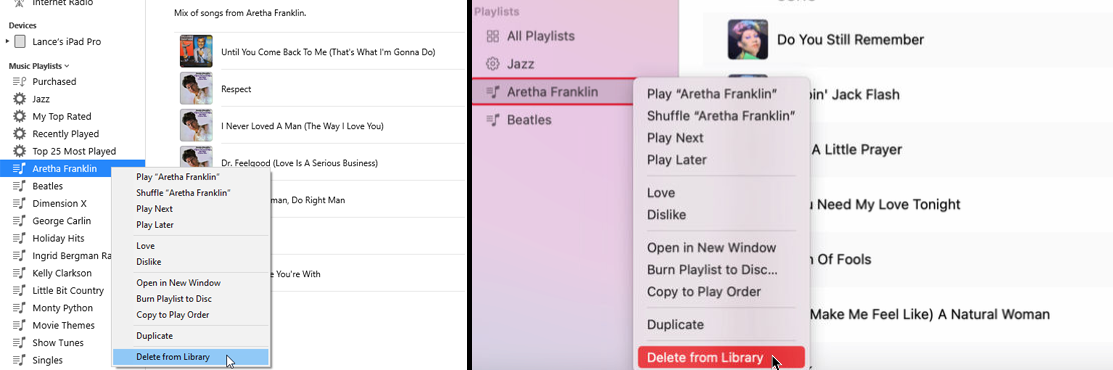
Bir çalma listesinden kurtulmak mı istiyorsunuz? Üzerine sağ tıklayın ve menüden Kitaplıktan Sil'i seçin veya sadece onu seçin ve klavyenizdeki Sil tuşuna basın.
iTunes Otomatik Oynatma Listelerini Düzenle
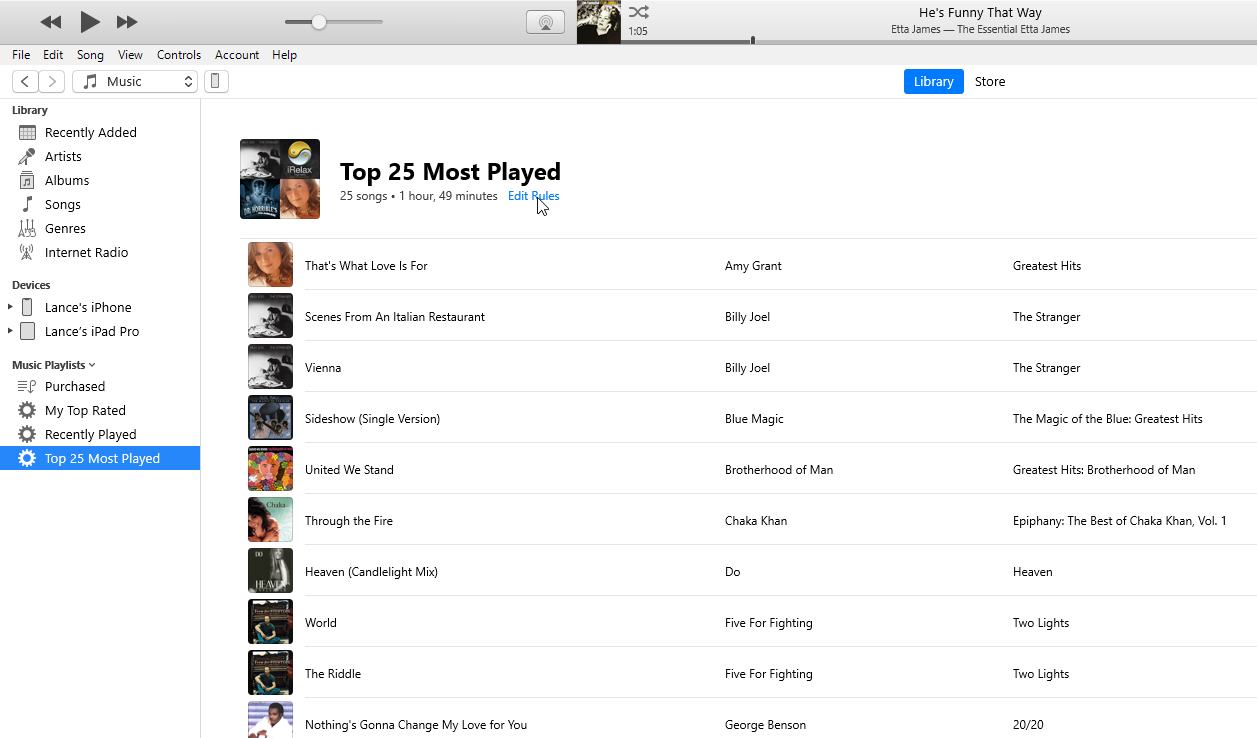
Sol bölmede, iTunes'un satın aldığınız müziklerden, belirli ortak öğelere sahip şarkılardan ve sık çaldığınız müziklerden sizin için bazı listeler oluşturduğuna dikkat edin. Şarkıları kontrol etmek için bu çalma listelerinden birine tıklayın.
iTunes, siz dinledikçe ve daha fazla müzik ekledikçe bu otomatik çalma listelerini yönetir ve sürekli olarak günceller, ancak bunların nasıl değiştirildiğine ilişkin kuralları değiştirebilirsiniz. Bu oynatma listelerinden birini açın ve oynatma listesi başlığının altındaki Kuralları Düzenle bağlantısını tıklayın.

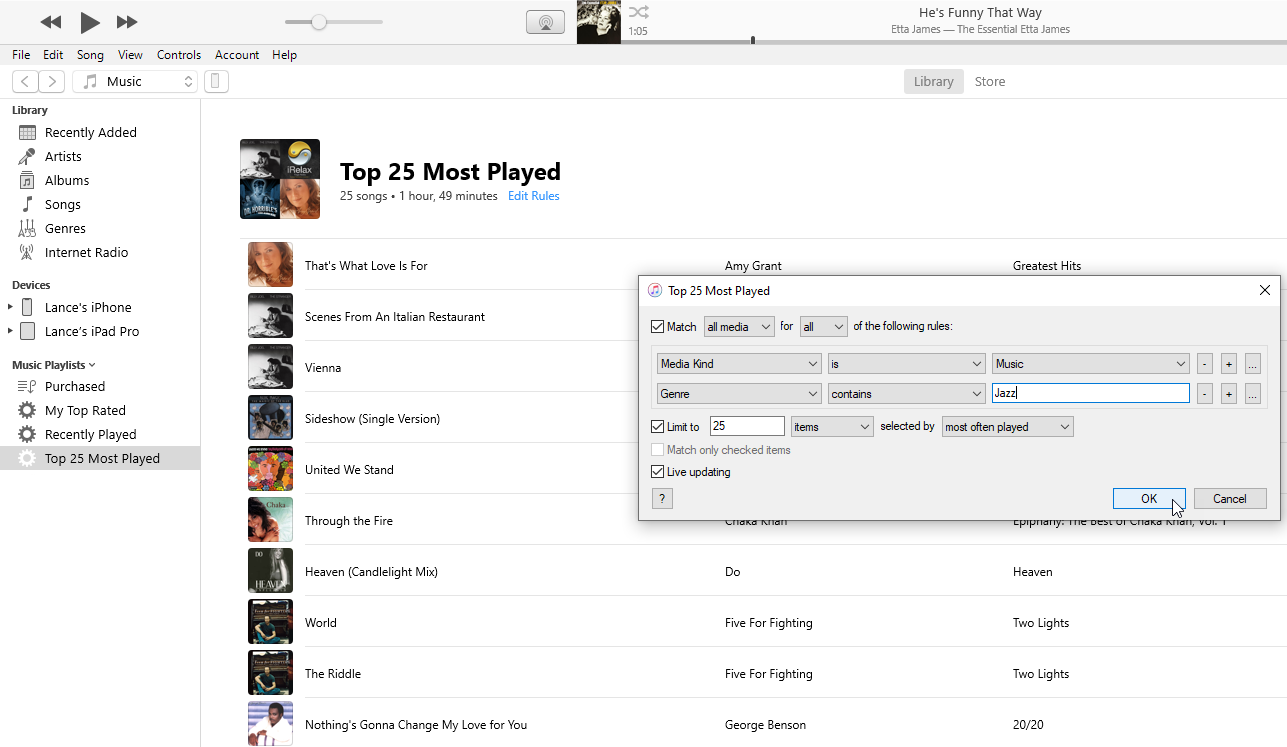
Artık oynatma listesi için süre, ortam türü ve öğe sayısı gibi bazı ölçütleri değiştirebilirsiniz. Yaptığınız değişikliklerin etkili olması için tamamladığınızda Tamam'ı tıklayın.
Filmler, TV Şovları veya Podcast'ler için Oynatma Listeleri Oluşturun
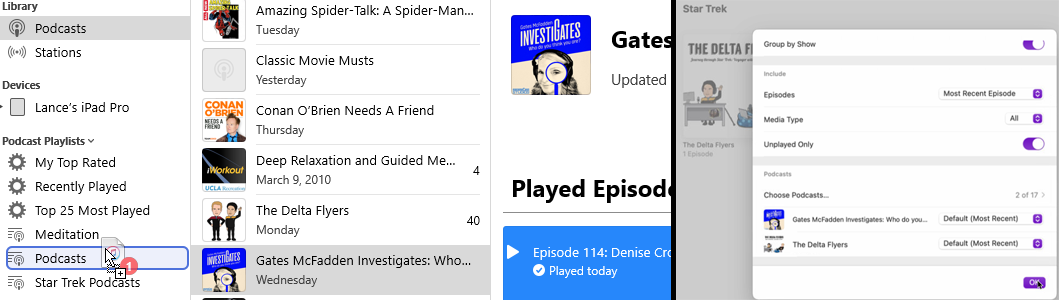
Ayrıca TV şovları, filmler, podcast'ler ve sesli kitaplar için çalma listeleri oluşturabilirsiniz. Windows PC kullanıyorsanız veya macOS'in daha eski bir sürümünü kullanıyorsanız, bunu iTunes'da yapabilirsiniz. Catalina veya sonraki sürümleri çalıştıran Mac kullanıcıları Podcasts uygulamasına dönebilir.
Editörlerimiz Tarafından Önerilen
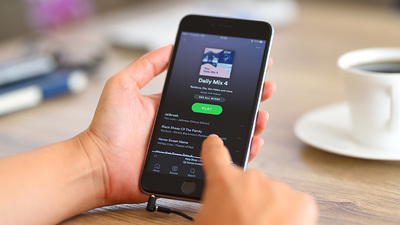


iTunes'da, TV Şovları veya Podcast'ler gibi görmek istediğiniz kitaplığı seçin. Ardından, müzik çalma listeleri oluşturmak için açıklanan adımları izleyin. İşlem, Podcast uygulamasında biraz farklıdır. Bir çalma listesi oluşturmak yerine bir istasyon oluşturur ve ardından seçtiğiniz podcast'leri ve bölümleri eklersiniz.
Oynatma Listelerini Senkronize Et
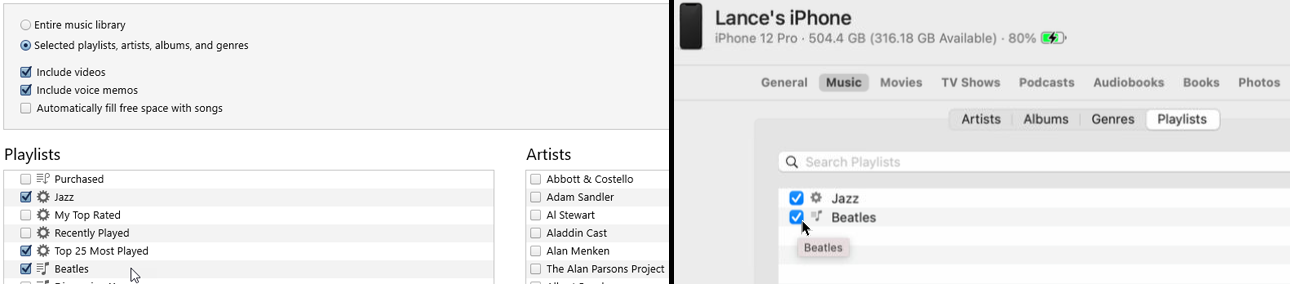
Şimdi, belki de hareket halindeyken dinleyebilmek için çalma listelerinizi iPhone veya iPad'inizle eşzamanlamak isteyebilirsiniz. Cihazınızı bilgisayaranıza bağlayın. iTunes'da, cihazınızın simgesini tıklayın. Catalina veya sonraki sürümlere sahip bir Mac'te Finder'ı açın ve cihazınızı seçin.
Müzik veya TV Şovları gibi senkronize etmek istediğiniz çalma listesini içeren kitaplığı seçin. Senkronizasyon penceresinde, senkronize etmek istediğiniz çalma listelerini işaretleyin. Kontrol ettiğiniz oynatma listeleri de dahil olmak üzere seçtiğiniz içeriği senkronize etmek için Uygula veya Senkronize Et düğmesini tıklayın.
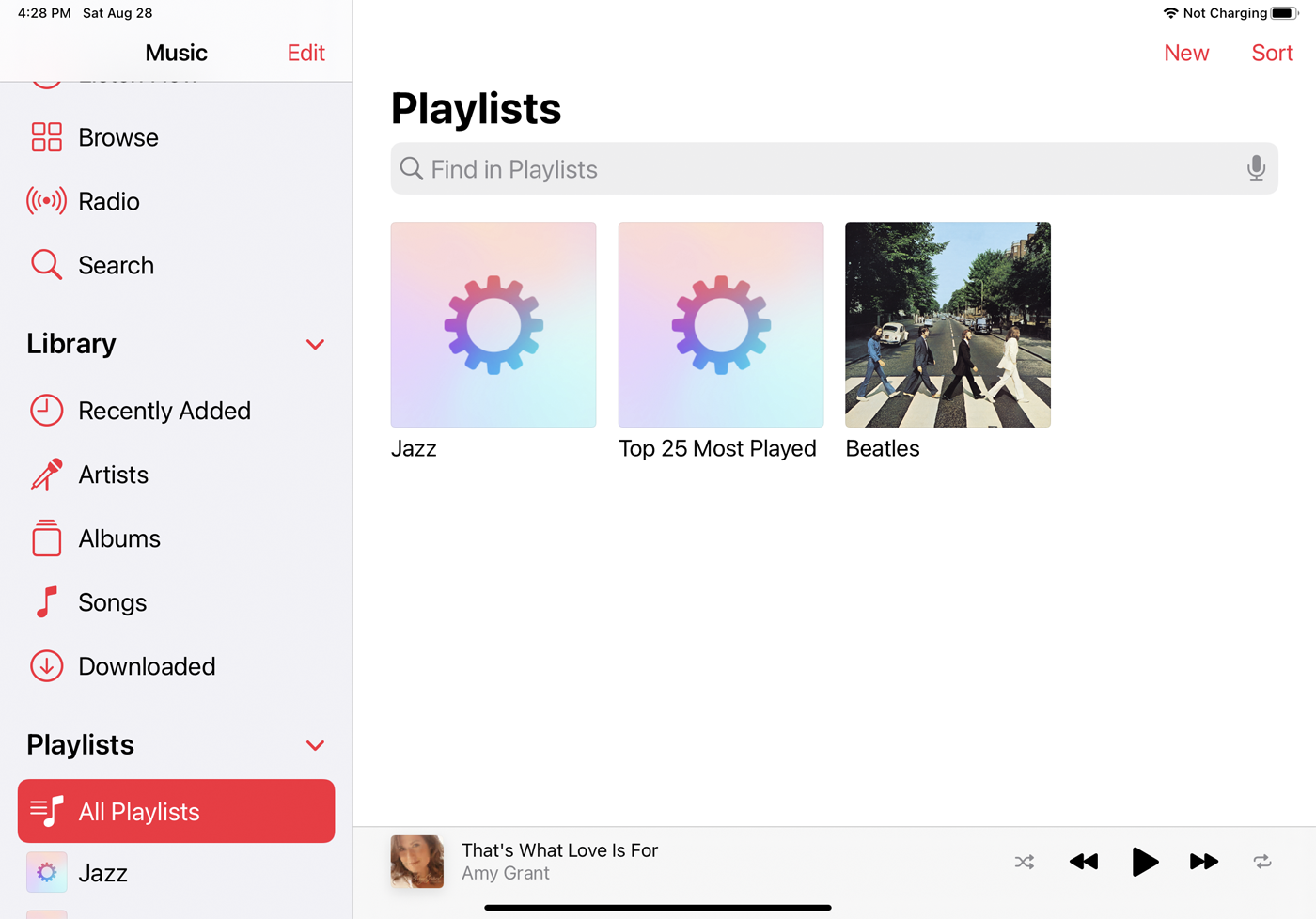
Senkronizasyon tamamlandıktan sonra cihazınıza geçin. Senkronize ettiğiniz çalma listelerini tutan uygulamayı açın. Çalma Listeleri girişine dokunun ve senkronize edilmiş öğeleri görmelisiniz.
iPhone veya iPad'de Yeni Bir Oynatma Listesi Oluşturun
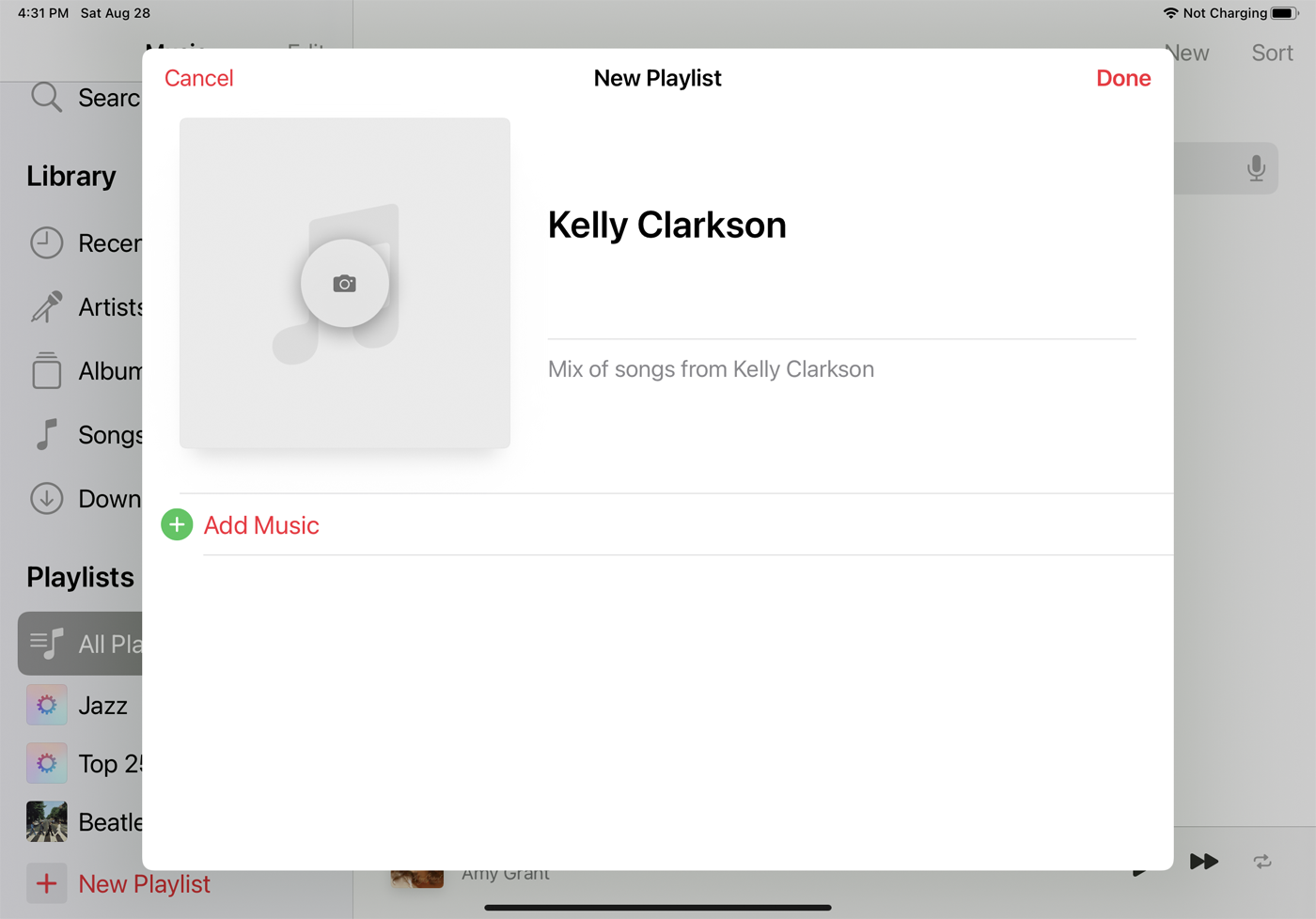
Ayrıca bilgisayarınızı atlayabilir ve doğrudan iPhone veya iPad'inizde bir çalma listesi oluşturabilirsiniz. Cihazınızdaki Oynatma Listeleri ekranında, ekranın sağ üst köşesindeki Yeni düğmesine veya Yeni Oynatma Listesi düğmesine dokunun. Çalma listeniz için bir ad ve açıklama yazın ve ardından Müzik Ekle'ye dokunun.
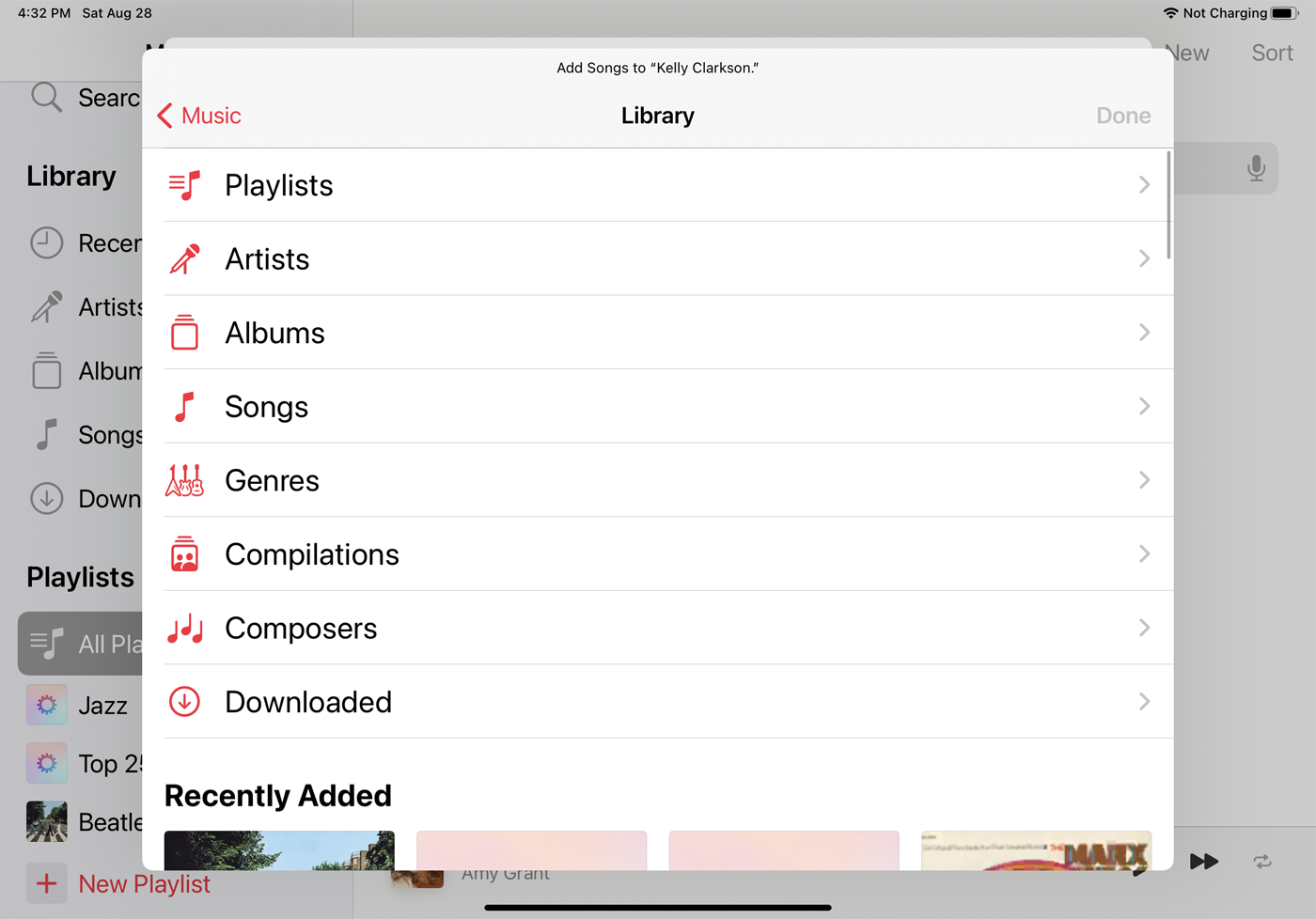
Kitaplık penceresinde, çalma listenizdeki öğeleri almak için Şarkılar, Albümler veya görüntülemek istediğiniz başka bir kategoriyi seçin.
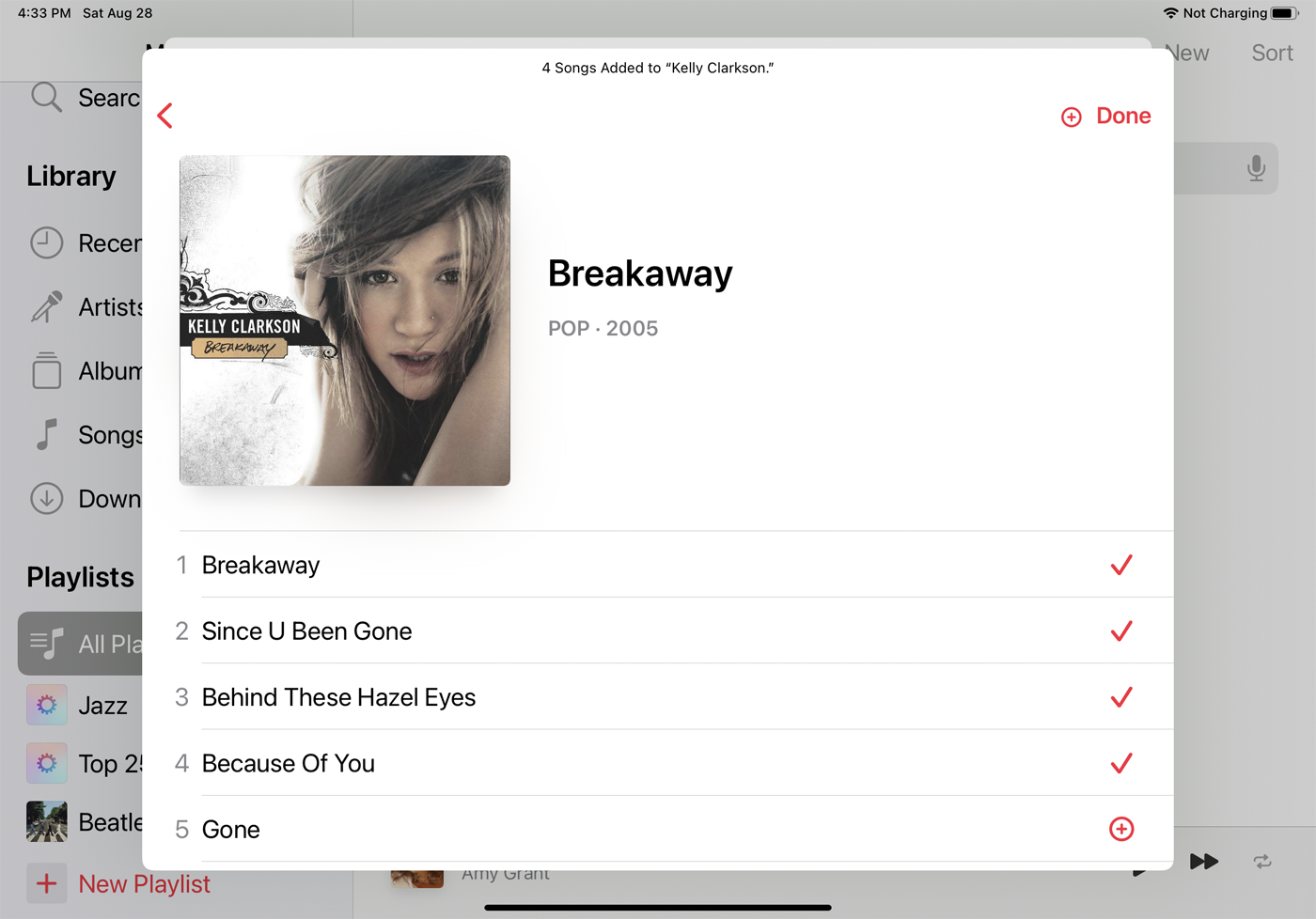
Eklemek istediğiniz öğeleri görüntülemek için detaya inin. Çalma listenize eklemek istediğiniz parçanın yanındaki + simgesine dokunun. Öğelerinizi eklemeyi tamamladığınızda, pencerenin sağ üst köşesindeki Bitti'ye dokunun.
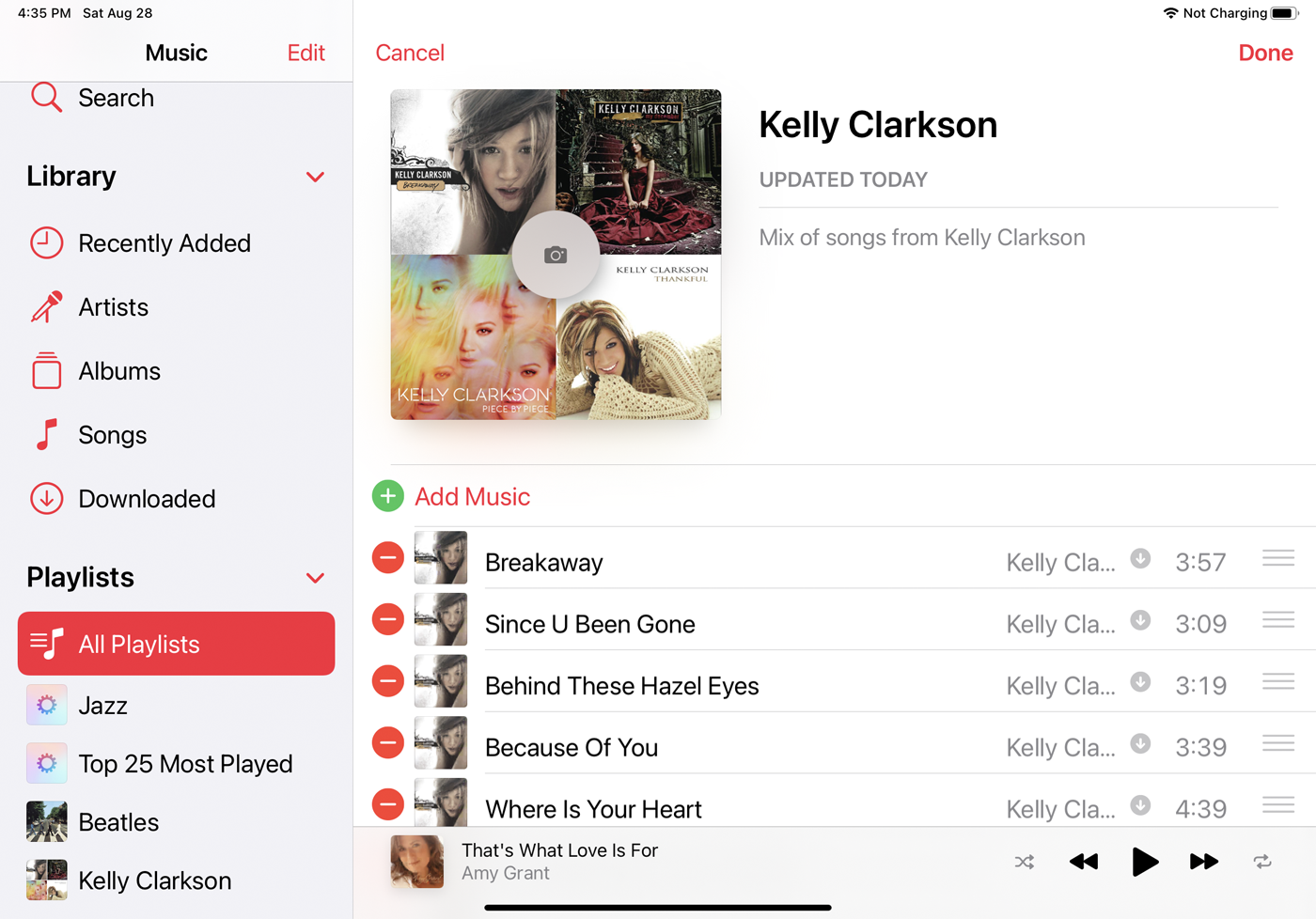
Seçtiğiniz öğeler yeni çalma listenizde görünür. Daha fazla öğe ekleyebilir, mevcut öğeleri kaldırabilir ve mevcut öğelerinizin sırasını değiştirebilirsiniz. Bitirdiğinizde Bitti'ye dokunun . Artık yeni çalma listenize dokunabilir ve şarkıların keyfini çıkarabilirsiniz.
